एक्सेल में ड्रॉप-डाउन सूची सेल को केवल रंगों से कैसे भरें, टेक्स्ट से नहीं?
कुछ मामलों में, आप किसी प्रोजेक्ट की स्थिति रिपोर्ट करने के लिए स्टॉपलाइट रंगों का उपयोग कर सकते हैं। उदाहरण के लिए, नीचे दी गई परियोजना प्रबंधन तालिका में, हरा का प्रतिनिधित्व करता है अच्छा, पीला का प्रतिनिधित्व करता है खतरे में, तथा लाल का प्रतिनिधित्व करता है रास्ते से भटकना. परियोजनाओं की स्थिति की रिपोर्ट करने के लिए रंगों का उपयोग करना परियोजनाओं को प्रबंधित करने का एक सहज तरीका है। साथ ही, आप संबंधित टेक्स्ट के बिना सेल में केवल रंग प्रदर्शित करना चाहते हैं। यह आलेख इस कार्य को पूरा करने में आपकी सहायता के लिए दो विधियाँ प्रदान करता है।

ड्रॉप-डाउन सेल को रंगों से भरें, न कि सशर्त स्वरूपण वाले टेक्स्ट से
एक अद्भुत टूल की मदद से ड्रॉप-डाउन सेल को टेक्स्ट से नहीं बल्कि रंगों से भरें
ड्रॉप-डाउन सेल को रंगों से भरें, न कि सशर्त स्वरूपण वाले टेक्स्ट से
वास्तव में, सशर्त स्वरूपण नियमों का उपयोग केवल किसी श्रेणी में संबंधित पाठों को रंग निर्दिष्ट करने में मदद करता है। ड्रॉप-डाउन सूची कक्षों में टेक्स्ट के बिना केवल रंग प्रदर्शित करने के लिए, आपको कक्षों का स्वरूपण बदलना होगा।
1. सबसे पहले, आपको स्टेटस कॉलम के सेल में एक ड्रॉप-डाउन सूची बनानी होगी।
नोट: यदि आपने कक्षों में ड्रॉप-डाउन सूची बनाई है, तो इस चरण को छोड़ दें।
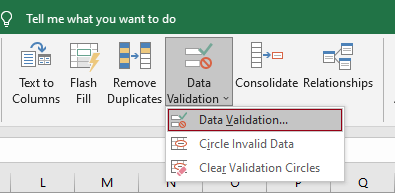
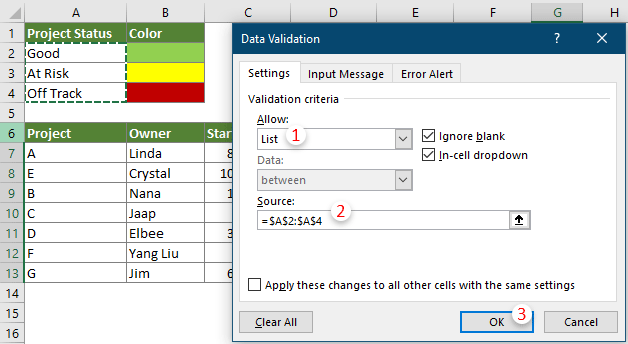
2. ड्रॉप-डाउन सूची कक्षों को चयनित रखें, क्लिक करें होम > सशर्त फॉर्मेटिंग > हाइलाइट सेल नियम > के बराबर.

3। में के बराबर डायलॉग बॉक्स, आपको निम्नानुसार कॉन्फ़िगर करना होगा।

4। में प्रारूप प्रकोष्ठों डायलॉग बॉक्स में जाएं भरना टैब, पृष्ठभूमि रंग निर्दिष्ट करें, और फिर क्लिक करें OK सेटिंग्स को बचाने के लिए

5। क्लिक करें OK जब यह वापस आता है के बराबर संवाद बॉक्स।
6. अन्य मानों को रंग निर्दिष्ट करने के लिए उपरोक्त चरणों को 2 से 5 तक दोहराएं।
डिफ़ॉल्ट रूप से, ड्रॉप-डाउन सूची में कोई मान चुनते समय, मान सेल में पॉप्युलेट हो जाएगा। हमारे मामले में, रंग और पाठ दोनों ड्रॉप-डाउन सूची कक्षों में प्रदर्शित होंगे। आपको सेल मानों को छिपाने और केवल रंग रखने के लिए सेल प्रारूप को बदलने की आवश्यकता है।

7. ड्रॉप-डाउन सूची कक्षों का चयन करें, राइट क्लिक करें और चयन करें प्रारूप प्रकोष्ठों संदर्भ मेनू में

8। में प्रारूप प्रकोष्ठों संवाद बॉक्स और के अंतर्गत नंबर टैब, आपको यह करना होगा:

अब आप ड्रॉप-डाउन सूची कक्षों को बिना टेक्स्ट के केवल रंगों से भर सकते हैं।

एक अद्भुत टूल की मदद से ड्रॉप-डाउन सेल को टेक्स्ट से नहीं बल्कि रंगों से भरें
उपरोक्त विधि में, ड्रॉप-डाउन सूची में प्रत्येक मान के लिए सशर्त स्वरूपण नियम बनाना बहुत समय लेने वाला है। यहां हम आपका परिचय कराते हैं रंगीन ड्रॉप-डाउन सूची का लक्षण एक्सेल के लिए कुटूल. इस सुविधा के साथ, आप ड्रॉप-डाउन सूची प्रविष्टियों को आसानी से अलग-अलग रंग निर्दिष्ट कर सकते हैं, फिर सेल मानों को छिपाने और केवल रंग रखने के लिए सेल के स्वरूपण को मैन्युअल रूप से बदल सकते हैं।
1. ड्रॉप-डाउन सूची कक्षों का चयन करें जहां आप ड्रॉप-डाउन प्रविष्टियों को रंग निर्दिष्ट करेंगे।
2। क्लिक करें कुटूल > ड्रॉप डाउन सूची > रंगीन ड्रॉप-डाउन सूची.

3। में रंगीन ड्रॉप-डाउन सूची संवाद बॉक्स, कृपया निम्नलिखित सेटिंग्स करें।

चयनित श्रेणी में सभी ड्रॉप-डाउन प्रविष्टियाँ अब अलग-अलग रंगों से निर्दिष्ट की गई हैं।
4. सभी ड्रॉप-डाउन सूची कक्षों का चयन करें, राइट क्लिक करें और चयन करें प्रारूप प्रकोष्ठों संदर्भ मेनू में

5। में प्रारूप प्रकोष्ठों संवाद बॉक्स और के अंतर्गत नंबर टैब, आपको यह करना होगा:

अब आप ड्रॉप-डाउन सूची कक्षों को बिना टेक्स्ट के केवल रंगों से भर सकते हैं।

यदि आप इस उपयोगिता का निःशुल्क परीक्षण (30-दिन) चाहते हैं, कृपया इसे डाउनलोड करने के लिए क्लिक करें, और फिर उपरोक्त चरणों के अनुसार ऑपरेशन लागू करने के लिए जाएं।
सर्वोत्तम कार्यालय उत्पादकता उपकरण
एक्सेल के लिए कुटूल के साथ अपने एक्सेल कौशल को सुपरचार्ज करें, और पहले जैसी दक्षता का अनुभव करें। एक्सेल के लिए कुटूल उत्पादकता बढ़ाने और समय बचाने के लिए 300 से अधिक उन्नत सुविधाएँ प्रदान करता है। वह सुविधा प्राप्त करने के लिए यहां क्लिक करें जिसकी आपको सबसे अधिक आवश्यकता है...

ऑफिस टैब ऑफिस में टैब्ड इंटरफ़ेस लाता है, और आपके काम को बहुत आसान बनाता है
- Word, Excel, PowerPoint में टैब्ड संपादन और रीडिंग सक्षम करें, प्रकाशक, एक्सेस, विसियो और प्रोजेक्ट।
- नई विंडो के बजाय एक ही विंडो के नए टैब में एकाधिक दस्तावेज़ खोलें और बनाएं।
- आपकी उत्पादकता 50% बढ़ जाती है, और आपके लिए हर दिन सैकड़ों माउस क्लिक कम हो जाते हैं!
